VisualPLAN 2022: Configuración de sombras en planta humanizada y 3D
Autor: Isabela Silva - Data: 10/02/2023
Cuando desarrollamos un proyecto en AutoLANDSCAPE y lo abrimos en VisualPLAN o cuando hacemos el proyecto directamente en VisualPLAN, es recurrente encontrarnos con sombras en diferentes direcciones en los elementos insertados. En este consejo, aprenderemos a corregir la posición y representación de la sombra del objeto, en su plano humanizado y 3D.
Representación en la sombra
Empezaremos por corregir la sombra de los elementos de mayor altura. En el proyecto de ejemplo, seleccionamos las palmeras, a continuación, seleccionamos una palmera y en la pestaña Formato, utilizaremos una herramienta para seleccionar las demás presentes en el proyecto haciendo clic en Seleccionar similares.
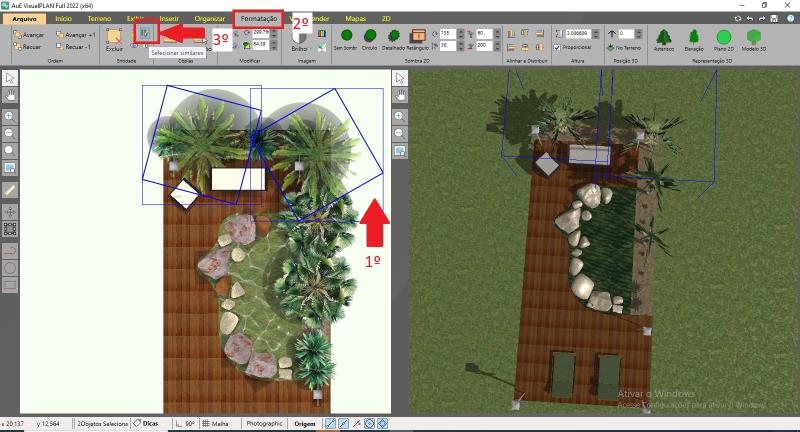
Como se trata de un elemento por encima de los demás, seleccione adelante, también en la pestaña de formato. Las palmeras seleccionadas tienen transparencia, lo que permite ver lo que hay debajo de ellas. Podemos cambiar la transparencia en el campo Opacidad, en la pestaña Formato, introduzca un valor y pulse intro.
Tenemos en la pestaña formato, la columna Sombra 2D donde podemos cambiar el tipo de sombra a: sombra detallada, circular, rectangular y la opción de ocultar la sombra. También determinamos su ángulo, tamaño, opacidad en la parte superior e inferior de la sombra
En las palmeras presentes en este proyecto, modificaremos la sombra a la opción detallada. Selecciónalas y haga clic en Detallado en la pestaña Formato.
Para los muebles de este proyecto, recomendamos utilizar el sombreado detallado para los modelos con tramas, huecos o aberturas. Para los muebles rectangulares, como el sillón y la lámpara de este proyecto, la pantalla rectangular ofrece un buen resultado. Para modificarlos, seguimos el mismo paso anterior.
En cuanto a las piedras presentes en el proyecto, podemos ver que tienen una representación de sombra que no es coherente. Por lo tanto, cambiamos a la opción de sombra detallada.
Dirección de la sombra: es importante determinar la dirección del sol para poder ajustar la posición de la sombra de los elementos insertados. En este ejemplo, determinamos que el sol está en la posición suroeste. Así que vamos a seleccionar los elementos y en la pestaña formato, cambiar el valor en el ángulo de sombra de campo, para que coincida.
Las palmeras son los elementos más grandes de este proyecto, por lo que su zona de sombra es mayor. Seleccionémoslas para aumentar el tamaño de su sombra y hagamos clic en la opción de tamaño de sombra para ajustarlas.
- Ajuste de la sombra en 3D: vaya a la pestaña VisualRender, en la columna Estudio solar para determinar la hora del día y cambiar la dirección de la brújula. Cuanto más se aleje del mediodía, mayor será la longitud de la sombra. Compruebe el resultado a continuación.
Ver también:
Muebles - 2023 - Decoraciones varias 1
Demonstraciones de Marzo
Muere Pedro Nehring, uno de los creadores del paisajismo de Inhotim.
Anterior Siguiente